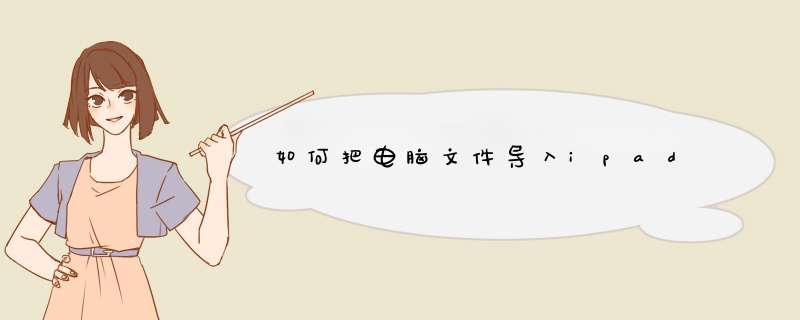
1、这二者之间是不能进行直接传输文件的,需要下载iTunes软件进行支持。
2、将ipad用电源线连上电脑,可以看到这款软件设置了ipad连接即打开的设置,可以在软件界面看到相应的ipad信息。
3、在iTunes软件的左面有一个类似菜单栏的页面。选择文件共享,可以看到解释是,列出了哪些应用可以在ipad和这台电脑之间传输文档。
4、选中需要打开传输文件的应用。在右侧选择打开文件,可以选择那些文件能够传入ipad,注意ipad上一定要有打开文件的应用。
5、传输过程在软件页面有进度条,进度条完毕后,代表上传完成,就能进行下一步 *** 作。
6、传输完毕后,在相应的应用软件上找到这些文件即可。但是要注意如果这个应用不能打开这个文件,那么这些文件就不会在软件中显示,但是会给出提醒,ipad上将不保留这些文件。
电脑中的文件,可以在电脑上安装itools,连接ipad后,将文件导入。
步骤:
1、电脑安装itools。
2、使用ipad的数据线,将ipad与电脑连接。打开itools,识别出来的ipad型号,显示在页面上。
3、在我的设备下,点击文件管理,即可打开手机资源管理器,进行文件的导入,这里仅仅是ipad内部文件,不建议用户 *** 作。
4、如果发送照片文件。在我的设备下,点击“照片”,右侧显示出手机相册中的相薄,点击相薄,可以看到照片,点击导入,可以将照片导入ipad。
5、同样点击“视频”,可以导入视频文件。
怎么把电脑上的文件传到ipad上?电脑上的文件传到ipad上的 方法 很多,那么下面跟着我一起来学习一下把电脑上的文件传到ipad上的方法吧。
把电脑上的文件传到ipad上的方法一、通过邮件将文件导入iPad
1这种方法需要我们事先在 iPad 上配置相应的邮件帐户。在 iPad 上的设置-邮件、通讯录、日历中可以添加邮件帐户
2把我们想要导入 iPad 的文档先通过邮件的方式发送到 iPad 上的邮箱。在邮箱中找到想要导入的附件文档
3用手指长按住邮件附件中的文档,就会有菜单选项d出。这里以 iOS 办公软件 Pages 为例,点击“Pages”图标
4然后就会看到 Pages 应用程序正在导入我们邮箱中的文档
5最后就可以在 Pages 中打开该文档了
把电脑上的文件传到ipad上的方法二、利用百度云来导入文件
1除了可以用邮件附件的方式来将文档导入 iPad 以外,我们还可以用第三方应用程序来导入文档。这里要用到的是百度云网盘,如果 iPad 上没有百度云的话,可以去 App Store 应用中心下载安装即可。
2我们可以先通过网页版百度云把文件先上传到百度云网盘。打开百度云网页地址:pan.baidu.com,登录我们的百度帐户。点击上传按钮,选择要上传的文档
3然后我们打开 iPad 上的百度云,找到上传的文档。点击该文档可以预览我们的文档
4然后点击如图标注的按钮,打开菜单选项,选择我们相应的应用程序
把电脑上的文件传到ipad上的方法三、用 iTunes 来导入文档
1最后一种方法用 iTunes 软件来把我们的文档导入到 iPad 中。把 iPad 与电脑上的 iTunes 和数据线连接起来。点击 iTunes 右上方的“iPad”图标
2然后在 iPad 管理界面中选择“应用程序”选项
3接下来在应用程序界面中用鼠标向下拖动,找到文件共享下面的应用程序
4我们这里还是以 Pages 为例,点击下方的“添加”按钮
5在d出的文件选择窗口中,选择我们要导入 iPad 的文档,点击“打开”按钮即可
6然后就可以看到文档已经被导入到了 iPad 上的 Pages 应用程序中了
7最后我们打开 iPad 上的 Pages 应用程序,就可以看到正在更新文档。等待更新完成以后,我们就可以在 iPad 上打开该文档了。
从电脑把文件传到ipad上的 *** 作为:
以“音乐”为例。
第一步:电脑登陆苹果官网下载itunes软件,安装完毕后打开。
第二步:用数据线把ipad与电脑连接,itunes识别ipad后会自动安装驱动。
第三步:在界面的左上角把“音乐”一项点击打开,把需要同步的文件在左上角的菜单里面选择把资料导入itunes。
或者在电脑上把音乐文件全部选择直接拖到itunes界面的空白处。这一方法也将音乐添加到了itunes资料库里面。
第四步:在界面的左上角找到ipad图标后点击打开,然后在界面的上方点击“音乐”一项,点击“同步音乐”一项,在里面选择需要同步的文件后,点击界面最下面的“同步”一项,随后iTunes将音乐导入到iPad。
欢迎分享,转载请注明来源:内存溢出

 微信扫一扫
微信扫一扫
 支付宝扫一扫
支付宝扫一扫
评论列表(0条)